Einleitung
In diesem Dokument wird eine nicht traditionelle Dateiübertragungsmethode für Catalyst-Switches beschrieben. Die Verwendung der Web-Benutzeroberfläche als moderne Lösung vermeidet diese Probleme bei der Dateiübertragung.
Problem
In Netzwerkumgebungen stellt die Verwendung traditioneller Methoden wie TFTP für die Dateiübertragung eine erhebliche Herausforderung dar. Wenn ein TFTP-Server über eine MPLS-Verbindung (Multiprotocol Label Switching) verbunden ist, wird der Durchsatz deutlich reduziert, was zu Ineffizienzen und Verzögerungen bei der Datenübertragung führt. Dieser geringe Durchsatz stellt betriebliche Herausforderungen und erfordert eine alternative Lösung, um rechtzeitige und effiziente Dateiübertragungen zu gewährleisten.
Voraussetzungen
Grundlegendes Verständnis der Catalyst Switches der Serie 9000 und der Verbindungsmethoden
Konfiguration
1. IP-HTTP
a. Standardmäßig muss dies bereits konfiguriert sein.
b. Sie können dies überprüfen, indem Sie den #show run | in http Befehl eingeben.
Switch(config)#ip http server
Switch(config)#ip http authentication local
Switch(config)#ip http secure-server
2. IP-Adresse für den Zugriff auf die WebUI
a. Sie können eine IP-Adresse auf der Verwaltungsschnittstelle konfigurieren.
interface GigabitEthernet0/0
vrf forwarding Mgmt-vrf
ip address 192.168.2.1 255.255.255.0
speed 1000
negotiation auto
b. Sie können eine IP-Adresse auch auf einer Switch Virtual Interface (SVI) konfigurieren.
interface Vlan1
ip address 192.168.1.1 255.255.255.0
3. Lokale Authentifizierung
a. Da ip http authentication local verwendet wird, müssen ein lokaler Benutzername und ein Passwort konfiguriert werden, um auf das Gerät zugreifen zu können.
b. Beispielkonfiguration eines lokalen Authentifizierungsbenutzers: Switch(config)#username cisco privilege 15 secret cisco .

Hinweis: Mit Berechtigung 15 können Sie auf die Überwachung und Konfiguration zugreifen.
Die Berechtigungen 1 bis 14 (oder die Option zum Auslassen von Berechtigungen) ermöglichen nur den Zugriff auf die Überwachung.

Hinweis: Der Standardbenutzername (Cisco/WebUI) und das Passwort (Seriennummer des Switches) werden nur für die Day-Zero-Konfiguration verwendet.
4. Einrichten des Clients
a. Stellen Sie sicher, dass sich der Client im gleichen Subnetz wie die WebUI-IP-Adresse befindet, auf die Sie zugreifen möchten, oder dass Sie auf die Verwaltungsschnittstelle zugreifen können (mit festgelegtem Standard-Gateway).
b. Wenn Sie die Management-Schnittstelle für eine redundante Verbindung verwenden, stellen Sie sicher, dass die Verbindung über das aktive Mitglied besteht.
c. Im Folgenden finden Sie ein Beispiel für die statische Konfiguration eines Clients für ein Windows-Gerät.
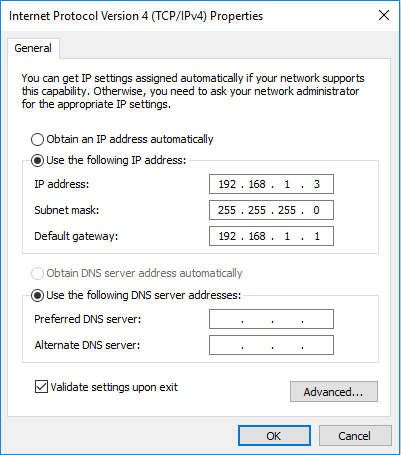
5. Anmeldung bei der WebUI
a. Nachdem Sie diese Konfiguration vorgenommen haben, verfügen Sie über alle erforderlichen Konfigurationen, um sich bei der WebUI des Geräts anzumelden.
b. Rufen Sie Ihren Internet-Browser auf, und geben Sie die IP-Adresse ein, die Sie für die WebUI konfiguriert haben.
c. In diesem Beispiel wird 192.168.1.1 verwendet.
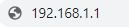
d. Nachdem Sie die IP-Adresse und die zuvor konfigurierten Anmeldedaten eingegeben haben, sehen Sie Folgendes:
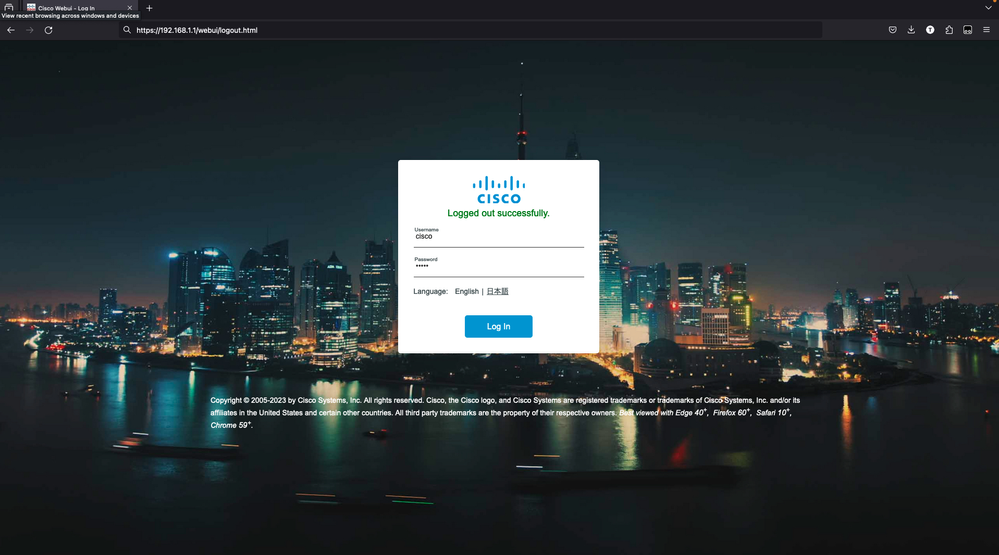
e. Sie müssen zu diesem Zeitpunkt über vollständigen Zugriff auf die WebUI verfügen. Die Anmeldeseite ist:
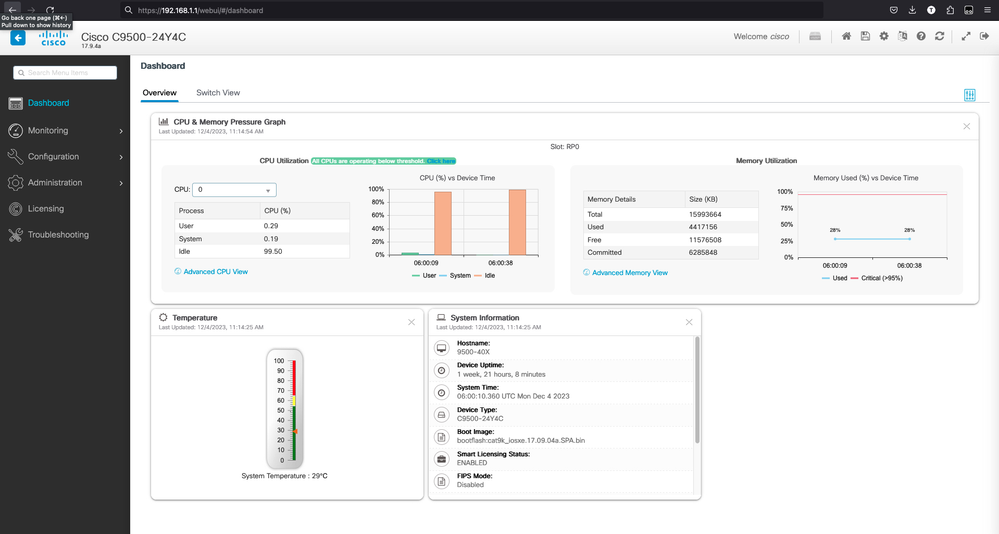
6. Dateien herunterladen/hochladen
a. Klicken Sie auf Administration > Management > File Manager.
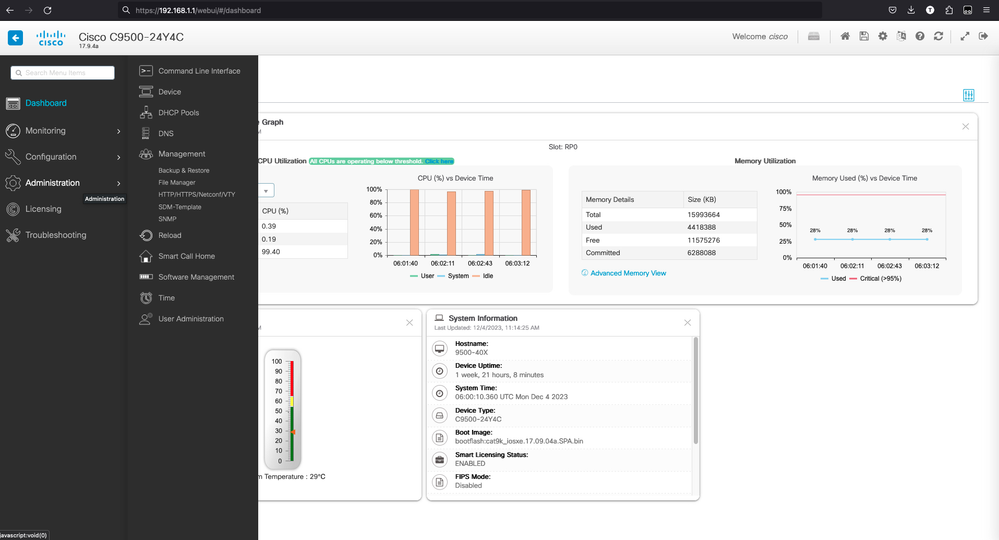
b. Die Landing Page sieht wie folgt aus (klicken Sie auf "Flash"):
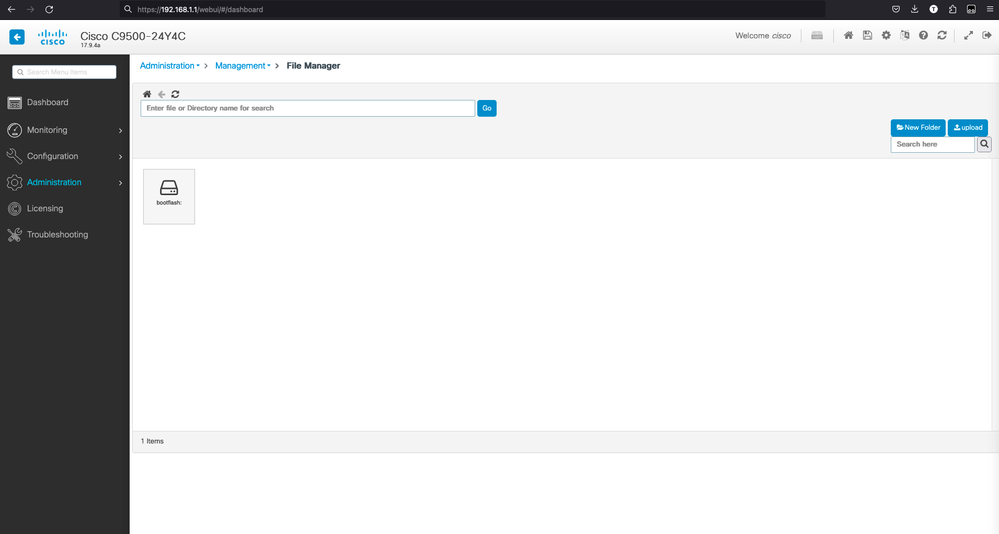
c. Der Inhalt des Boot-Flash-Laufwerks wird angezeigt:
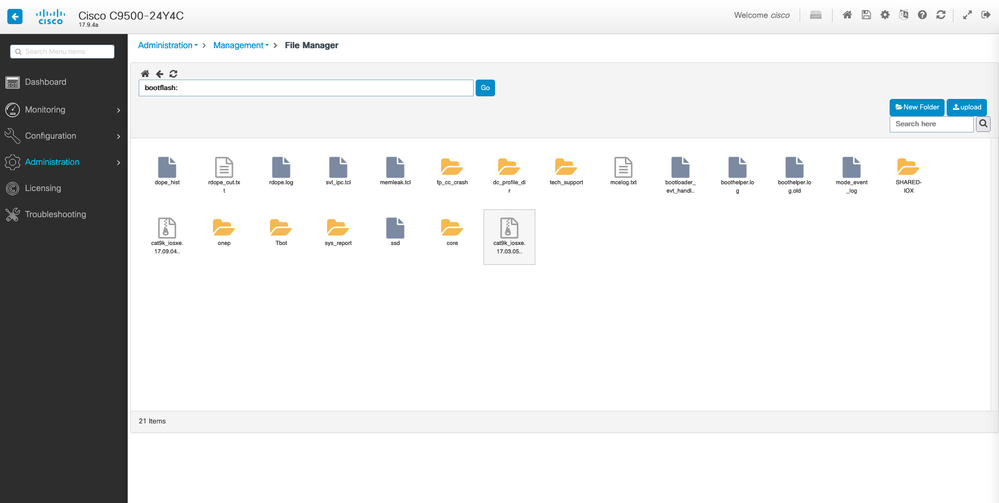
d. Um eine Datei herunterzuladen, navigieren Sie zu Datei und es gibt eine Option zum Herunterladen.
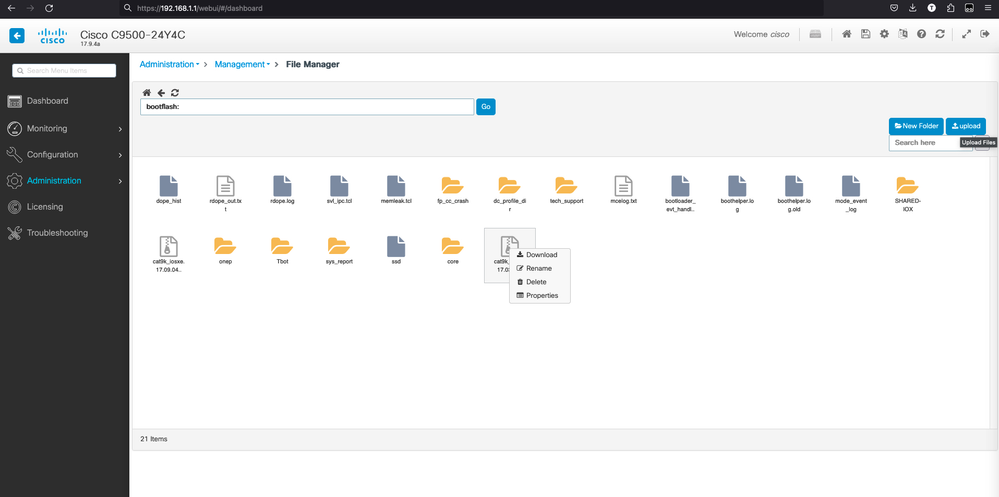
e. Um Dateien vom PC hochzuladen, verwenden Sie die Schaltfläche "Hochladen" rechts oben.
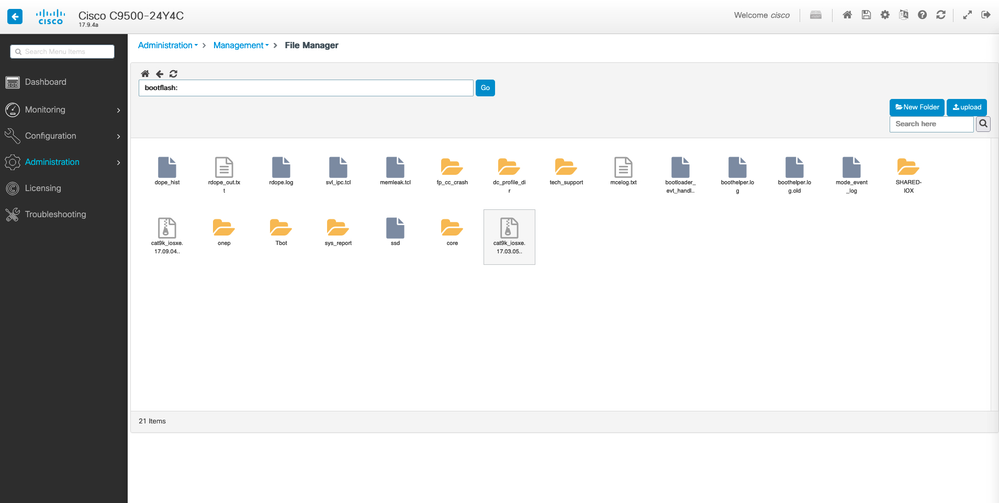
f. Wählen Sie die Datei aus, die Sie vom PC hochladen möchten, und klicken Sie auf Öffnen, damit die Datei in den Boot-Flash geladen wird.
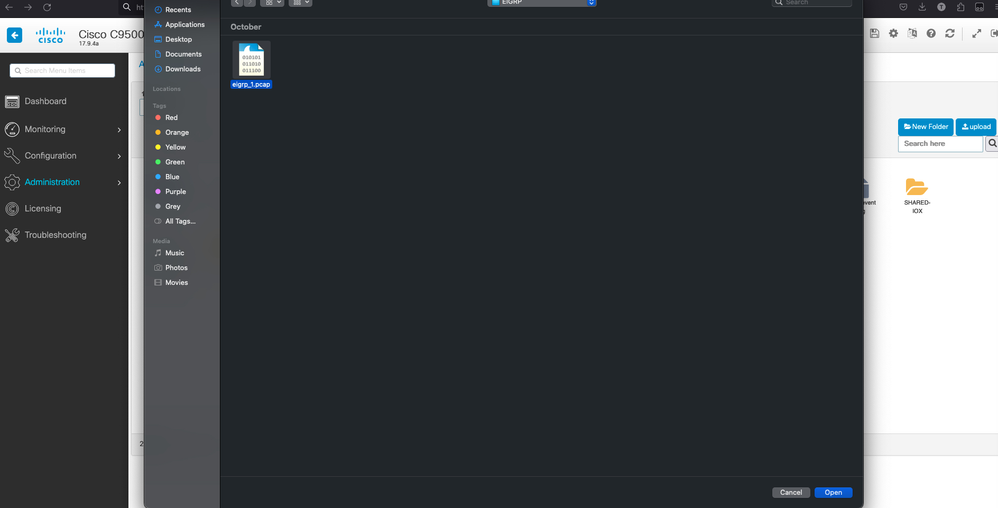
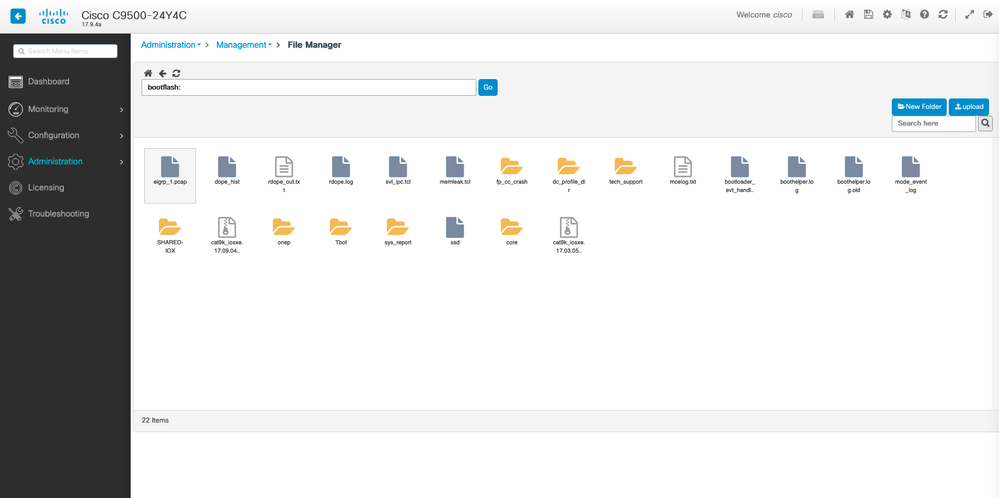


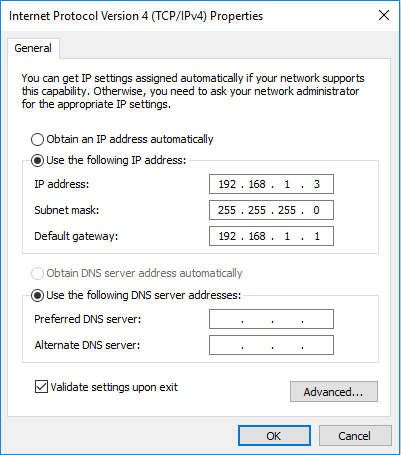
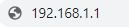
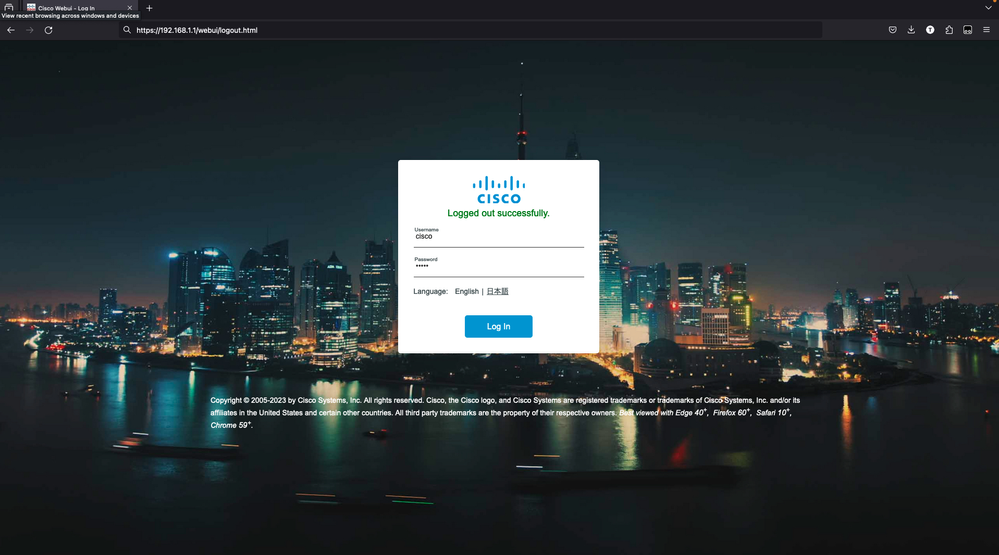
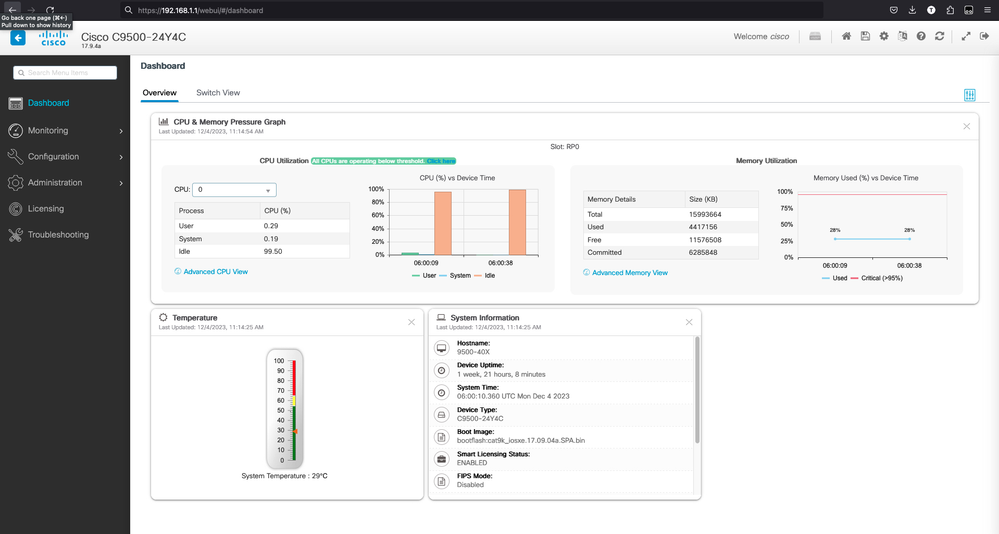
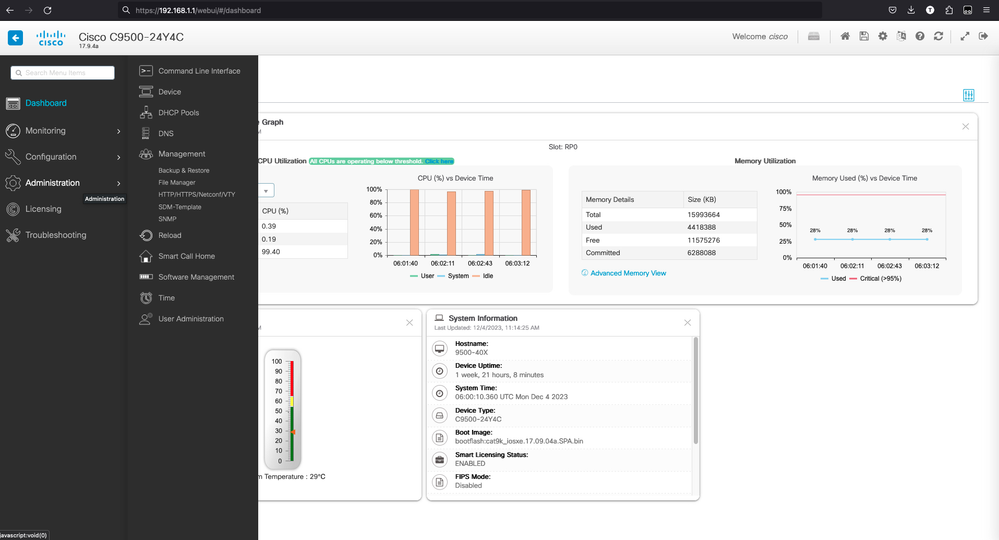
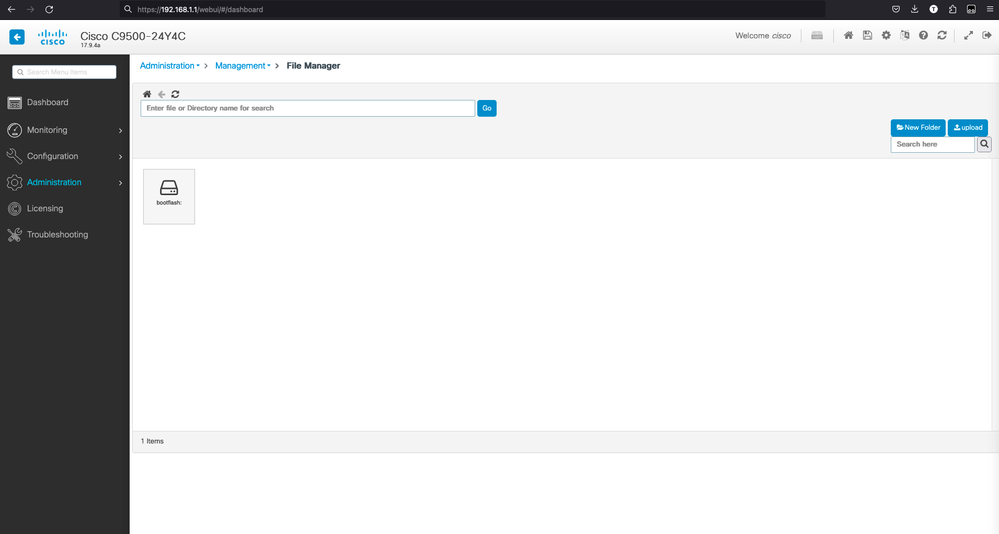
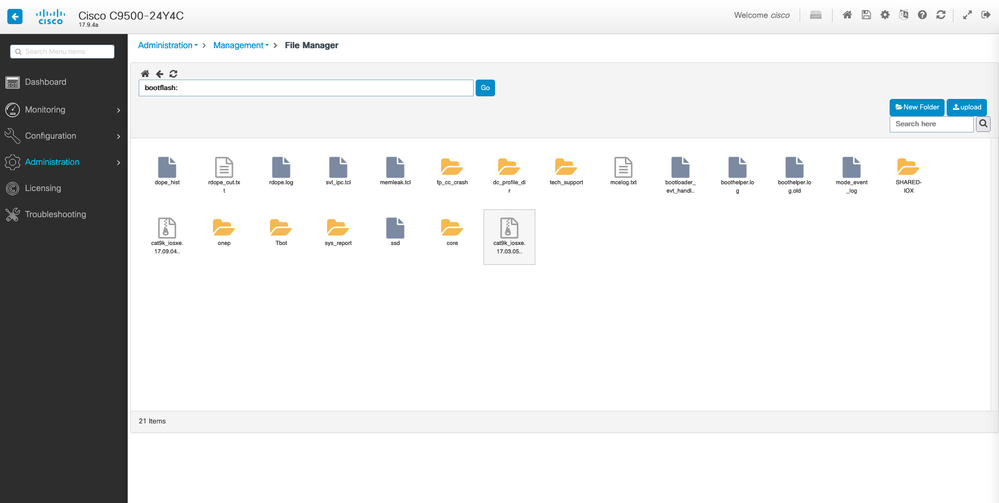
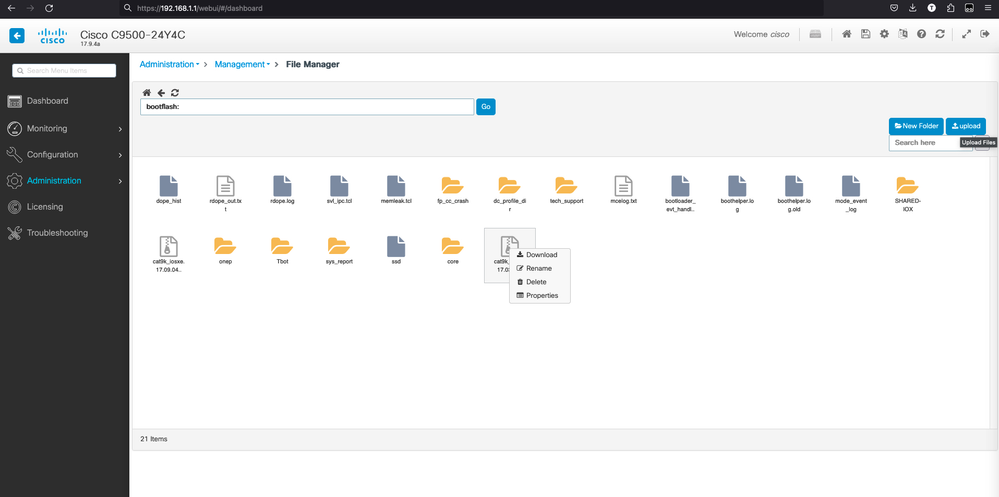
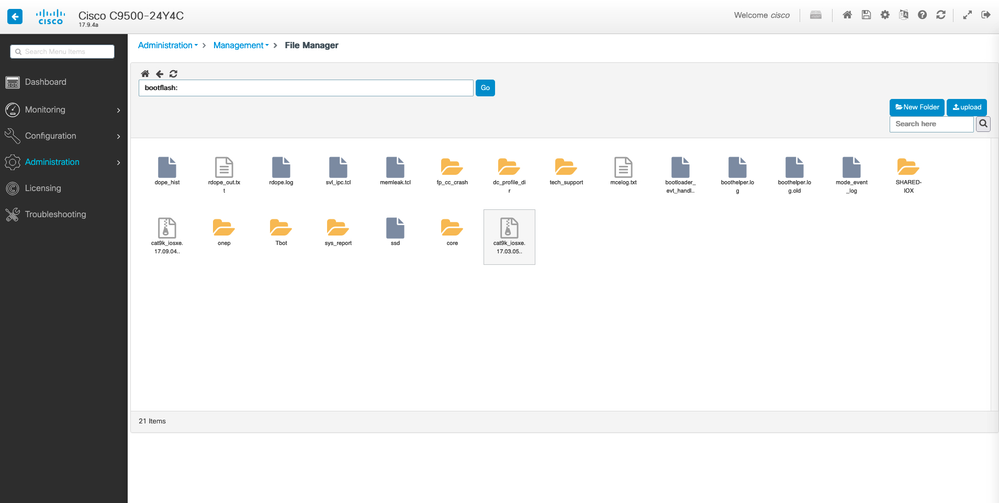
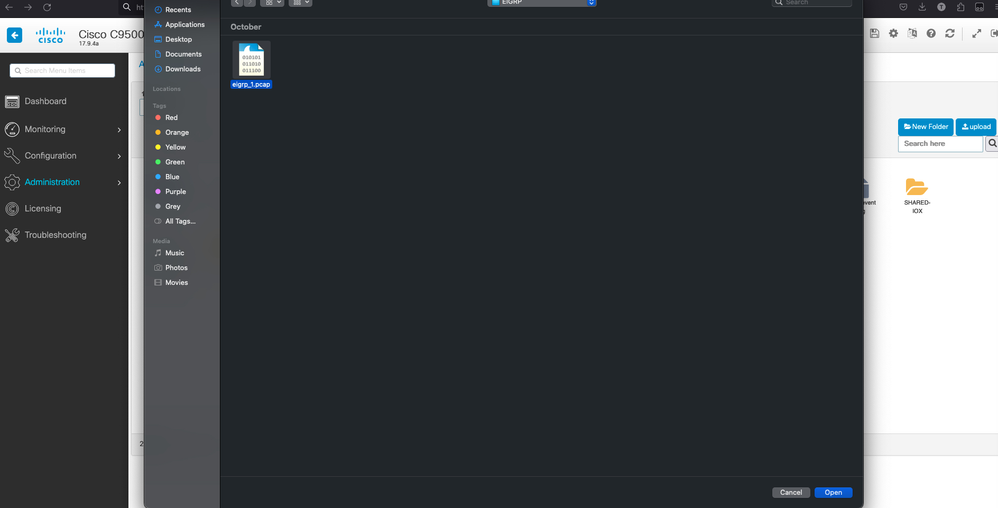
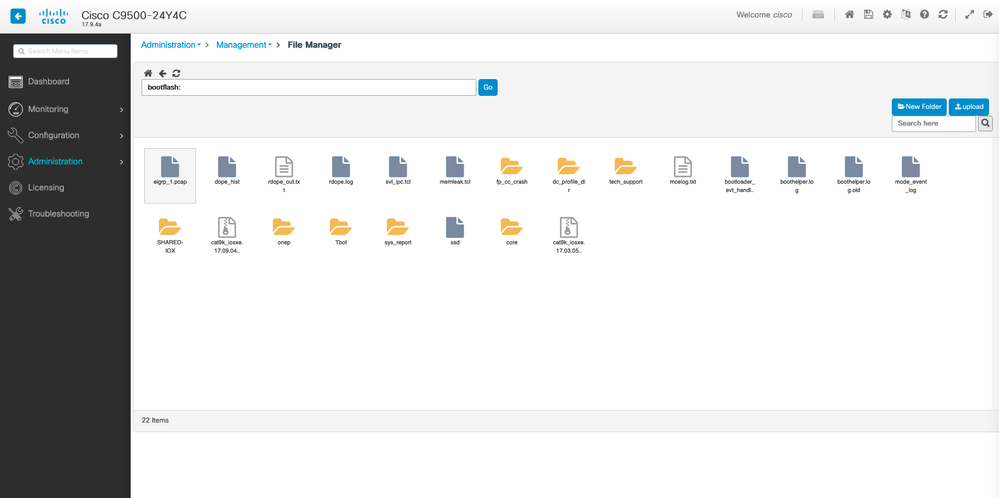
 Feedback
Feedback